Model タブ
The Import Settings for a Model file appear in the Model tab of the Inspector window when you select the Model. These affect the Mesh and its Normals. Unity uses these settings to import each Asset, so if you can adjust any settings to apply to different Assets in your Project.
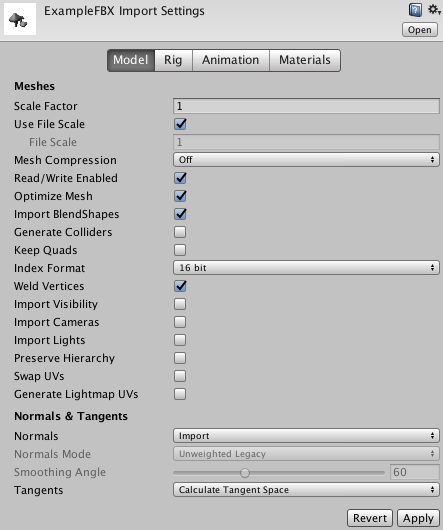
| プロパティー | 機能 | |
|---|---|---|
| Meshes | ||
| Scale Factor | Unity’s physics system expects 1 meter in the game world to be 1 unit in the imported file. If you prefer to model at a different scale, then you can compensate for it here. The defaults for different 3D packages are as follows: .fbx, .max, .jas, .c4d = 0.01 .mb, .ma, .lxo, .dxf, .blend, .dae = 1 .3ds = 0.1 |
|
| Use File Scale | Use the model scaling defined in the model file, or uncheck to set a custom Scale Factor value for your model. | |
| File Scale | モデルにカスタムスケールを設定します。 Use File Scale がチェックされている場合にのみ使用できます。 | |
| Mesh Compression | 圧縮率のレベルを設定して、メッシュのファイルサイズを小さくします。圧縮率を上げると、メッシュ境界とコンポーネントごとに低いビット深度を使用してメッシュデータを圧縮することによって、メッシュの精度を下げます。 メッシュを圧縮しないバージョンとあまり違いが出ない範囲で、可能な限り圧縮率を高くするのがベストです。これは ゲームサイズの最適化 に役立ちます。 |
|
| Off | 圧縮を使用しません。 | |
| Low | 低圧縮率を使用します。 | |
| Medium | 中程度の圧縮率を使用します。 | |
| High | 高い圧縮率を使用します。 | |
| Read/Write Enabled | これを有効にすると、Unity はメッシュデータを GPU で処理可能なメモリにアップロードするだけでなく、CPU で処理可能なメモリにも保持します。これはつまり、ランタイムに Unity がメッシュデータにアクセスできることを意味し、スクリプトからアクセスできます。例えば、プロシージャルにメッシュを生成している場合や、メッシュからデータをコピーしたい場合などです。このオプションを無効にすると、Unity はメッシュデータを GPU で処理可能なメモリにアップロードし、それを CPU で処理可能なメモリから削除します。 ほとんどの場合、ランタイムのメモリ使用量を節約するには、このオプションを無効にします。どのような場合に Read/Write Enabled を有効にするかについては、Mesh.isReadable を参照してください。 |
|
| Optimize Mesh | これを有効にすると、メッシュで三角形がリストされる順序を Unity が決定します。Unity は、GPU パフォーマンスが良くなるように頂点とインデックスの順序を変えます。 | |
| Import Blendshapes | Unity がメッシュを使ってブレンドシェイプをインポートできるようにします。 ノート ブレンドシェイプの法線をインポートするには、FBX ファイルのグループをスムージングする必要があります。 |
|
| Generate Colliders | これを有効にすると、メッシュは自動的にアタッチされたメッシュコライダーと一緒にインポートされます。これは、環境ジオメトリの衝突のメッシュを素早く生成するのに役立ちます。しかし、動かすジオメトリには使用を避けてください。 | |
| Keep Quads | Enable this to stop Unity from converting polygons that have four vertices to triangles. For example, if you are using Tessellation Shaders, you may want to enable this option because tessellating quads may be more efficient than tessellating polygons. Unity can import any type of polygon (triangle to N-gon). Polygons that have more than four vertices are always converted to triangles regardless of this setting. However, if a mesh has quads and triangles (or N-gons that get converted to triangles), Unity creates two submeshes to separate quads and triangles. Each submesh contains either triangles only or quads only. Tip: If you want to import quads into Unity, you have to use editable poly in 3ds Max. |
|
| Index Format | メッシュインデックスバッファのサイズを定義します。 注意 帯域幅とメモリの記憶容量の理由から、通常は 16ビット のインデックスをデフォルトのままにしておき、必要な場合にのみ 32ビット を使用します。これは Auto オプションが使用するものです。 |
|
| Auto | これを選ぶと、メッシュをインポートするときに、メッシュの頂点数に基づいて 16 ビットインデックスか 32 ビットインデックス、どちらかが Unity によって選択されます。Unity 2017.3 以降のバージョンでアセットを加える場合には、これがデフォルトです。 | |
| 16 bit | Use 16 bit indices when importing a Mesh. If the Mesh is larger, then it is split into <64k vertex chunks. Assets that already exist in Projects made in Unity 2017.2 or previous versions will use this setting. | |
| 32 bit | これを選ぶと、メッシュをインポートするときに、常に 32 ビットインデックスを使用します。この設定は、GPU ベースのレンダリングパイプライン (例えば、コンピュートシェーダーの三角形のカリングを使用して) を行うときに、32 ビットインデックスを使用すると、すべてのメッシュが同じインデックス形式を使用するようになります。これにより、シェーダーで 1 つの形式だけを扱えばよいため、コンピュートシェーダーをより簡素化できます。 | |
| Weld Vertices | Combine vertices that share the same position in space. This optimizes the vertex count on Meshes by reducing their overall number. This option is enabled by default. In some cases, you might need to switch this optimization off when importing your Meshes. For example, if you intentionally have duplicate vertices which occupy the same position in your Mesh, you may prefer to use scripting to read or manipulate the individual vertex and triangle data. |
|
| Import Visibility | これを有効にすると、MeshRenderer コンポーネントが有効 (表示されている) かどうかを定義する FBX 設定をインポートします。 詳細は、後述の 可視性のインポート を参照してください。 | |
| Import Cameras | これを有効にすると .FBX ファイルからカメラをインポートできます。詳しくは後述の カメラのインポート を参照してください。 | |
| Import Lights | これを有効にすると .FBX ファイルからライトをインポートできます。詳しくは後述の ライトのインポート を参照してください。 | |
| Preserve Hierarchy | これを有効にすると、このモデルにルートが 1 つしかない場合でも、必ず明示的なプレハブルートを作成します。 通常、FBX インポーターは最適化の方法としてモデルから空のルートノードを取り除きます。 ただし、同じ階層の一部を含む複数の FBX ファイルがある場合は、このオプションを使用して元の階層を維持することができます。 例えば、file1.fbx にはリグとメッシュが含まれ、file2.fbx にも同じリグが含まれていますが、そのメッシュのアニメーションのみが含まれています。 このオプションを有効にせずに file2.fbx をインポートすると、Unity はルートノードを取り除くため階層が一致せず、アニメーションは壊れます。 |
|
| Swap UVs | これを有効にすると、メッシュの UV チャンネルを入れ替えます。ディフューズテクスチャがライトマップからの UV を使用している場合は、この設定を使用してください。Unity は最大 8 つの UV チャンネルをサポートしますが、すべての 3D アプリケーションが 2 つ以上の UV をエクスポートするわけではありません。 | |
| Generate Lightmap UVs | これを有効にすると、ライトマップに使用する 2 番目の UV2 チャンネルを作成します。詳しくは ライトマップ を参照してください。 | |
| Normals & Tangents | ||
| Normals | 法線を計算するかどうか、およびどのように計算するかを定義します。これは、ゲームサイズの最適化 に役立ちます。 | |
| Import | Import normals from the file. This is the default option. | |
| Calculate | Calculate normals based on Smoothing Angle (below). | |
| None | 法線を無効にします。メッシュが法線マッピングされている、または、リアルタイムのライティングの影響を受けている、のどちらでもない場合は、このオプションを使用します。 | |
| Normals Mode | Unity による法線の計算方法を定義します。これは、 Normals が Calculate に設定されているときにのみ選択できます。 | |
| Unweighted Legacy | 法線を計算する古い方法 (バージョン 2017.1 より前)。現在の方法での実施に比べ、結果がわずかに違う場合があります。これは、プロジェクトを Unity の最新バージョンに移行する前にインポートされたすべての FBX プレハブでデフォルトです。 | |
| Unweighted | 法線にウェイト設定はありません。 | |
| Area Weighted | 法線は面の範囲をウェイトとして使用します。 | |
| Angle Weighted | 法線は各面の頂点角度をウェイトとして使用します。 | |
| Area and Angle Weighted | 法線は各面の表面範囲と頂点角度をウェイトとして使用します。これはデフォルトのオプションです。 | |
| Smoothing Angle | 頂点がハードエッジに分割されるかどうかを制御します。通常は、値が高いほど頂点数が少なくなります。 ノート この設定は非常に滑らかな有機物や非常に高いポリゴンモデルにのみ使用してください。それ以外の場合は、手動で 3D モデリングソフトウェアのスムージングを行い、Normals オプションを Import (前述) に設定してインポートするほうがよいでしょう。 Unity は単一の角度のみでハードエッジを作成しているため、間違ってモデルの一部でスムージングしてしまう場合もあります。 Normals が Calculate に設定されている場合のみ使用可能です。 |
|
| Tangents | Unity による法線の計算方法を定義します。これは、 Normals が Calculate または Import に設定されているときにのみ選択できます。 | |
| Import | Normals が Import に設定されている場合、FBX ファイルから頂点接線をインポートします。メッシュに接線がない場合は、法線マップしたシェーダーとは使用できません。 | |
| Calculate Tangent Space | MikkTSpace を使って接線を計算します。Normals が Calculate に設定されている場合は、これがデフォルトです。 | |
| Calculate Legacy | 旧アルゴリズムで接線を計算します。 | |
| Calculate Legacy - Split Tangent | UV チャート全体を分割して、古い非推奨のアルゴリズムで接線を計算します。法線マップのライトがメッシュの継ぎ目によって壊れている場合はこれを使用します。 これは通常キャラクターにのみ適用されます。 | |
| None | 頂点接線をインポートしません。メッシュに接線がないため、法線マップしたシェーダーとは使用できません。 | |
可視性のインポート
Unity は、Import Visibility プロパティーを有効にすると、FBX ファイルから可視性プロパティーを読み取ることができます。値とアニメーションカーブは、Renderer.enabled プロパティーを制御することで、MeshRenderer コンポーネントを有効/無効にすることができます。
可視性の継承はデフォルトで true になっていますが、オーバーライドできます。例えば、親のメッシュの可視性が 0 の場合、子の描画されるものもすべて、無効になります。この場合は、それぞれの子の Renderer.enabled プロパティーに対し、1 つのアニメーションカーブが作成されます。
3D モデリングアプリケーションの中には、可視性のプロパティーをサポートしない、または、制限のあるものがあります。詳しくは以下を参照してください。
カメラのインポート
.FBX ファイルからカメラをインポートするとき、Unity は以下のプロパティーをサポートします。
| プロパティー | 機能 |
|---|---|
| Projection | 透視投影 (Perspective) か平行投影 (Orthographic) か。アニメーションをサポートしません。 |
| Field of View | アニメーションをサポートします。 |
| Near Clipping Plane / Far Clipping Plane | Does not support animation. When exporting from 3ds Max, enable the Clip Manually setting; otherwise the default values are applied on import. |
ノート: ターゲットのカメラはサポートされません。
ライトのインポート
以下のタイプのライトがサポートされます。
- オムニライト (Omni)
- スポットライト (Spot)
- ディレクショナルライト (Directional)
- エリアライト (Area)
以下のライトのプロパティーがサポートされます。
| プロパティー | 機能 |
|---|---|
| Range | UseFarAttenuation を有効にすると、FarAttenuationEndValue が使用されます。 FarAttenuationEndValue はアニメーションをサポートしません。 |
| Color | アニメーションをサポートします。 |
| Intensity | アニメーションをサポートします。 |
| Spot Angle | アニメーションをサポートします。スポットライトのみに使用可能です。 |
ノート 3ds Max では、エクスポートされたデフォルト値が現在選択されているフレームのプロパティー値になります。混乱を避けるため、エクスポート時にはフレーム 0 に再生ヘッドを移動しておきます。
制限
3D モデリングアプリケーションの中には、ライトのプロパティーにスケールを適用するものもあります。この場合、例えば、スポットライトを階層によってスケールし、ライトの円錐形に影響を与えることが可能です。Unity ではこれを行わないので、ライトが異なって見える原因になります。
FBX 形式はエリアライトの幅と高さを定義しません。3D モデリングアプリケーションの中には、このプロパティーを持たず、矩形領域を定義するためにスケーリングの使用しか許可しないものもあります。 このため、エリアライトのサイズは、インポート時に常に 1 になります。
ターゲットライトのアニメーションは、アニメーションがベイクされていない限りサポートされません。
2018–08–23 限られた 編集レビュー で修正されたページ
2018–04–25 限られた 編集レビュー で修正されたページ
2017–12–05 限られた 編集レビュー で修正されたページ
2017–09–04 限られた 編集レビュー で修正されたページ
Keep Quads の既存の (Unity 5.6以前) の機能は、マニュアル 5.6 に初めて記載
Normals モード, Light と Camera インポートオプションは Unity 2017.1 で追加NewIn20171
Materials タブは 2017.2 で追加NewIn20172
Index Format プロパティーは2017.3 で追加NewIn20173
Unity 2017.3 に合わせた、Read/write enabled 設定の更新とプロパティーの表の再オーガナイズNewIn20173